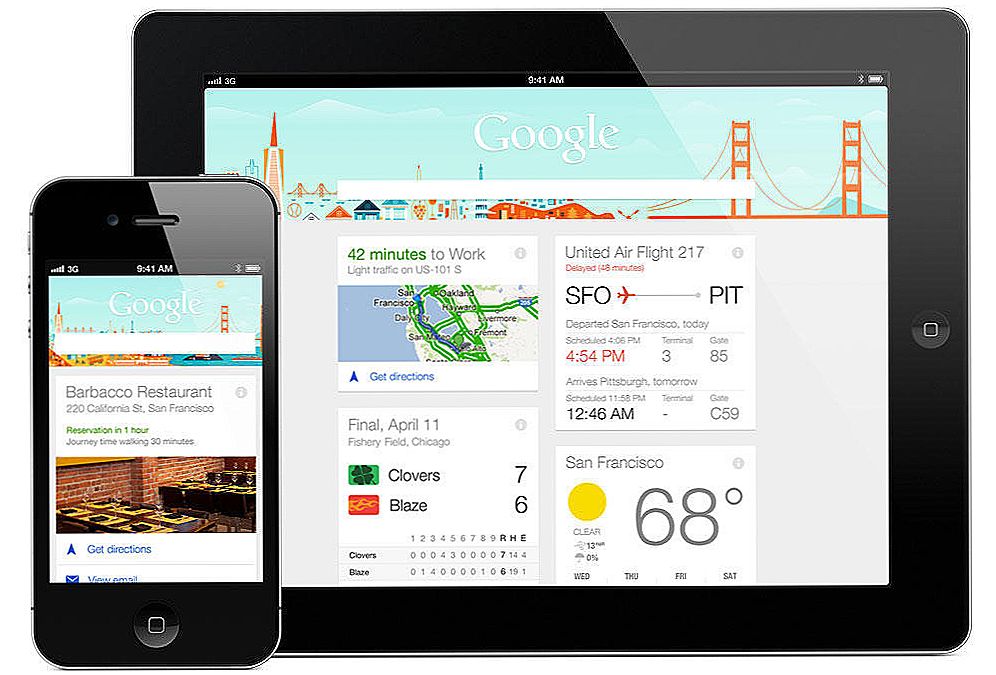Mnoho nováčikov, ktorí pracujú s programom, má otázku, ako vytlačiť výkres v programe AutoCAD, pretože na rozdiel od mnohých textových a grafických editorov je potrebné vziať do úvahy množstvo ďalších aspektov.

Tlač kresby v programe AutoCAD prebieha podľa predkonfigurovaného algoritmu.
obsah
- 1 predtlačové
- 2 Vlastný formát
- 3 Tlač v aplikácii AutoCAD
- 4 Dávková tlač
predtlačové
Všetky nastavenia pre prípravu pred tlačou sú uvedené v časti "Správca parametrov listov". Ak chcete uľahčiť ďalšiu prácu, bude užitočnejšie vytvoriť nový súbor s parametrami. Ak chcete urobiť, kliknite na tlačidlo "Vytvoriť" v okne, ktoré sa otvorí.

Otvorí sa okno "Parametre", kde musíte nainštalovať všetky základné konfigurácie pre tlač, a to:
- "Tlačiareň / plotr" - z príslušného zoznamu zadajte, ktoré zariadenie sa použije na určený účel: tlačiareň, plotr alebo ovládač na konverziu výkresu na súbor PDF.
- "Formát" - rovnaký ako vzhľad výkresov, je riadený podľa "GOST 2.301-68", je potrebné zamerať sa na tieto štandardizované formáty:
- A0 - 841x1189
- A1 - 594x841
- A2 - 420x594
- A3 - 297x420
- A4 - 210x297
Mali by ste tiež venovať pozornosť možnosti použitia formátov vytvorených zväčšením krátkych strán o niekoľko ich veľkosti:

"Oblasť tlače" - nechajte jednu zo štyroch oblastí:
- "Hranice" - vyberajú sa všetky objekty výkresu, okraj bude určený okrajmi objektov;
- Používa sa "Sheet" - aktuálne aktívny;
- "Obrazovka" - je vybratá len aktuálne zobrazená oblasť;
- "Rámček" - ručne vytvorí obdĺžnikovú oblasť (rámček) okolo požadovaného objektu, budete musieť vybrať dva protiľahlé body rámu.
- "Tlačová stupnica" - je možné "zapadnúť" do stupnice - zvyčajne sa používa v konštrukčných verziách alebo môže byť nastavená na 1: 1/1: 100 atď.
- "Možnosti tlače" - začiarknite požadované scenáre: "Zohľadniť hmotnosť riadkov", "Priehľadnosť", "Zohľadniť štýly", "Posledné listové objekty" a "Skryť objekty".
- Orientácia výkresu - Štandardná voľba je Portrét alebo Na šírku.
- "Ofset" - v závislosti od potreby zadajte posun pozdĺž osi "X" a "Y" alebo zvoľte "Center".
- Kliknutím na tlačidlo "OK" zadáte a uložíte zadané nastavenia.
Vlastný formát
Ak chcete vytvoriť takýto formát, otvorte kartu "Súbor" a otvorte vyššie uvedenú časť "Správca parametrov". Potom kliknite na tlačidlo Upraviť. V zozname "Tlačiareň / plotr" vyberte možnosť, ktorá vám umožní určiť neštandardnú veľkosť súboru, napríklad "DWG Do PDF.pc3" a kliknite na položku "Vlastnosť". V editore nastavenia plotra prejdite na tretiu kartu Zariadenie a dokumenty a rozbaľte sekciu Vlastné formáty.

Ďalej kliknite na tlačidlo "Pridať" a postupujte podľa nasledujúcich krokov:
- ponechajte riadok "Štart znova" nezmenený;
- v rozmeroch nastavte hodnoty pre šírku a dĺžku.
- v ďalšom okne nastavte polia oblasti tlače, je možné špecifikovať "0", aby sa zabránilo "rezom";
- potom zadajte "Názov formátu" a "Názov súboru";
- Nakoniec kliknite na tlačidlo Dokončiť.
Po návrate na predchádzajúci krok kliknite na tlačidlo "Uložiť ako" a uložte konfiguráciu.
Tlač v aplikácii AutoCAD
Vytvorte súbor, ktorý chcete vytlačiť, a stlačte kombináciu klávesov "Ctrl + P" alebo v ľavom hornom rohu červené tlačidlo "A" a potom v zozname "Print".

Keďže požadované parametre už boli nakonfigurované, nič viac sa nevyžaduje, stačí len kliknúť na tlačidlo "OK" a čakať na dokončenie.
Dávková tlač
Dávkový tlač je funkcia, ktorá umožňuje tlačiť viac ako jeden list jedným kliknutím na tlačidlo. Táto metóda sa implementuje nasledovne:
- Otvorte ponuku a prejdite do sekcie "Publikácia".

- Do poľa Názov poľa vyberte tie, ktoré chcete vytlačiť v programe AutoCAD. Odstráňte zvyšok zo zoznamu pomocou tlačidla "Vylúčiť".

- Po kliknutí na tlačidlo "Publikovať". Po zobrazení výzvy na uloženie zoznamu vybratých hárkov kliknite na tlačidlo "Áno".
Pomocou týchto akcií skonvertujete všetko, čo ste vybrali, do jedného súboru PDF, ktorý vám nakoniec umožní tlač viacerých súborov. To je dôvod, prečo je "dávková tlač" najlepšou voľbou pre používateľov pracujúcich s viacerými hárkami. S dostatočnými skúsenosťami s takým softvérom v priebehu času sa základné otázky, ako napríklad "ako vytlačiť výkres z programu AutoCAD na A4", vyčerpajú.